【免费下载】如何把文件扫描成电子文档
教你4种方法用手机一键将纸质文稿转为电子档
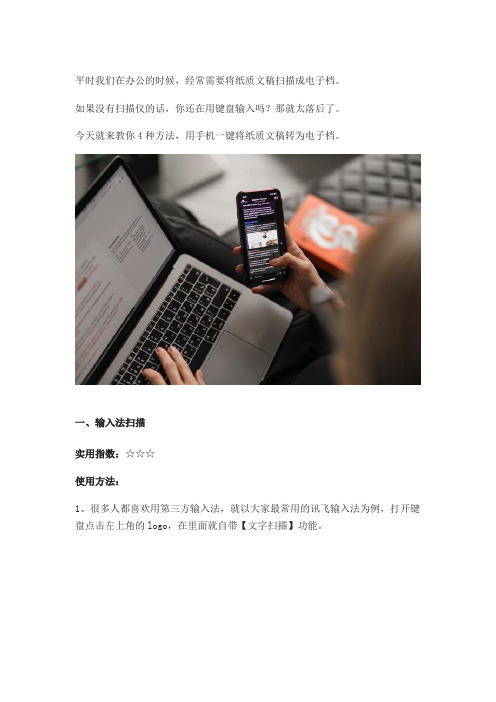
平时我们在办公的时候,经常需要将纸质文稿扫描成电子档。
如果没有扫描仪的话,你还在用键盘输入吗?那就太落后了。
今天就来教你4种方法,用手机一键将纸质文稿转为电子档。
一、输入法扫描实用指数:☆☆☆使用方法:1、很多人都喜欢用第三方输入法,就以大家最常用的讯飞输入法为例,打开键盘点击左上角的logo,在里面就自带【文字扫描】功能。
2、我们只需要将文本与屏幕上的辅助线平行,然后按下快门键拍下,接着再对图片进行裁剪,调整识别区域,最后点击【识别】按钮。
3、接下来就开始自动扫描识别了,等待几秒后,扫描结果就出来了,成功的将纸质文稿变成电子档,点击【复制】按钮,就可以提取文本。
二、图文提取文字实用指数:☆☆☆☆使用方法:1、虽然现在大部分人都不玩QQ了,但手机上总会必备一个,将纸质文档拍下来,然后发给好友,打开查看图片,长按2秒选择【提取文字】。
2、接下来这篇文稿就被识别出来了,点击右下角的【提取全文】,纸质文稿全部变成电子档了,可以将这些文本进行复制、翻译、分享等。
三、专业工具识别实用指数:☆☆☆☆☆使用方法:1、我们还可以使用专业的迅捷文字识别工具,它可以高度精准识别,支持【图片识别】和【拍照识别】,下面就以图片识别为例。
2、从相册中选择拍好的纸质文档,同样也支持裁剪,然后点击【下一步】,只需要1秒就能快速识别,点击【保存】便于以后使用。
3、这个工具识别出来的文件,都保存在【文档】界面,而且对于识别的结果,还能进行校对;选择【导出PDF】可以直接打印电子文档。
四、浏览器识文字实用指数:☆☆☆使用方法:1、很多人觉得手机自带的浏览器不好用,都会选择第三方浏览器,就比如百度,在搜索框后面有一个相机图标,点击后将自动打开相机功能。
2、选择【识文字】功能,将镜头对准纸质文稿,点击拍照按钮就能快速识别,识别结果出来后,可以对照图片,查看有没有错误的地方,可以编辑修改。
原来用手机就可以将纸质文稿快速转为电子档,大家都学会了吗?。
如何把文件扫描成电子文档-推荐下载

办公室——教你如何把打印稿变成电子稿(太牛啦!!你打一天的字都比不上她2分钟!!人手一份,留着以后用哈!教你如何将打印稿变成电子稿最近,我的一个刚刚走上工作岗位上的朋友老是向我报怨,说老板真的是不把我们这些新来工作的人不当人看啊,什么粗活都是让我们做,这不,昨天又拿了10几页的文件拿来,叫他打成电子稿,他说都快变成打字工具了,我听之后既为他感到同情,同时教给他一个简单的方法,可以轻松将打印稿变成电子稿,我想以后对大家也有用吧,拿出来给大家分享一下。
首先你得先把这些打印稿或文件通过扫描仪扫到电脑上去,一般单位都有扫描仪,如果没有也没关系,用数码相机拍也行,拍成图片放到WORD里面去,不过在些之前,你还得装一下WORD自带的组件,03和07的都行。
点开始-程序-控制面板-添加/删除程序,找到Office-修改找到Microsoft Office Document Imaging 这个组件,Microsoft Office Document Imaging Writer 点在本机上运行,安装就可以了。
首先将扫描仪安装好,接下来从开始菜单启动“Microsoft Office/ Microsoft Office 工具/Microsoft Office Document Scanning”即可开始扫描。
提示:Office 2003默认安装中并没有这个组件,如果你第一次使用这个功能可能会要求你插入Office2003的光盘进行安装。
由于是文字扫描通常我们选择“黑白模式”,点击扫描,开始调用扫描仪自带的驱动进行扫描。
这里也要设置为“黑白模式”,建议分辨率为300dpi。
扫描完毕后回将图片自动调入Office 2003种另外一个组件“Microsoft Office Document Imaging”中。
点击工具栏中的“使用OCR识别文字”按键,就开始对刚才扫描的文件进行识别了。
按下“将文本发送到Word”按键即可将识别出来的文字转换到 Word中去了。
如何将扫描文件转换成可编辑的Word文档

如何将扫描文件转换成可编辑的Word文档?豫竹千里草汉王ocr文字识别软件V8.1免费中文版,是一个带有PDF 文件处理功能的OCR 软件;具有识别正确率高,识别速度快的特点。
有批量处理功能,避免了单页处理的麻烦;支持处理灰度、彩色、黑白三种色彩的BMP、TIF、JPG、PDF多种格式的图像文件;可识别简体、繁体和英文三种语言;具有简单易用的表格识别功能;具有TXT、RTF、HTM和XLS多种输出格式,并有所见即所得的版面还原功能。
新增打开与识别PDF文件功能,支持文字型PDF的直接转换和图像型PDF的OCR识别,既可以采用OCR的方式将PDF文件转换为可编辑文档,也可以采用格式转换的方式直接转换文字型PDF 文件为RTF文件或文本文件。
下载地址:/baike/335364.shtml一、PDF文件转换为RTF文件操作步骤:1.打开汉王PDF OCR,单击工具栏内左边第二个图标或按Ctrl+O 快捷键打开图像文件,然后找到并点选要识别的扫描文件。
2.单击对话框下方“PDF转换为RTF文件”或“PDF转换为TXT 文件”按钮,弹出如下对话框。
3.按提示设置完成后,单击“确定”即可直接将PDF文件转换为可编辑文件。
【注】:PDF文件转换为RTF文件时也可以选择下列操作方法:点击“输出”菜单中“PDF转换为RTF文件”和“PDF转换为TXT文件”选项,或点击工具栏中“PDF转换为RTF文件”按钮(左边第三个按钮)和“PDF转换为TXT文件”按钮(左边第四个按钮),弹出下图对话框,您可以根据需要选择转换的图像页范围,点击“确定”,系统自动导出文件。
特别提示:如果勾选“转换后打开RTF文件”,在转换后自动打开,如果不勾选则只转换保存文件,不打开。
如果未安装Word,导出后不能正确打开浏览,只能生成文件。
二、快捷键与工具按钮1.快捷键扫描文件:按下“Ctrl+N”调出扫描程序,扫描图像文件。
打开文件:按下“Ctrl+O”打开图像文件,追加图像文件。
纸质文件变成电子版

纸质文件变成电子版篇一:把纸质文件变电子版方法1、在office软件屮,选工具栏中的视图 ------- 工具---- 格式,再最后一项选添加项目,选上标,在输入过程屮输入的字符是,在按一下上标,就是你想要的平方符号。
假如用的是Excel来做的话,那么例子步骤如下:输入M2,然后选定2,右击一设置单元格属性一上标m2只是个例子,比如你要输入10的立方,就是在单元格里输入103,然后选屮3,在鼠标右击一设置单元格属性一上标然后点确定就完成了对于数字的平方,比如10的平方在excel里是无效的,所以打不出来,只有把这个单元格转成文本格式,才有效。
单位的平方就可以打得出来。
变成文本格式,方法如下(选中设置成文本的列或行一一点格式菜单一一单元格一一数字标签里选择文本就行了。
)还有一种方式不用变文本格式,10的平方可以打得出来,比如,你要打入13的平方,那么打入13然后按住Alt键,然后输入178,放开Alt键,就是10的平方了,10的立方是把178变成179,这个方法是不用把单元格变成文本格式的。
11I评论⑶办公室一一教你如何把打印稿变成电子稿(太牛啦!!你打一天的字都比不上她2分钟!!人手一份,留着以后用哈!)教你如何将打印稿变成电子稿最近,我的一个刚刚走上工作岗位上的朋友老是向我报怨,说老板真的是不把我们这些新来工作的人不当人看啊,什么粗活都是让我们做,这不,昨天又拿了10几页的文件拿来,叫他打成电子稿,他说都快变成打字工具了,我听之后既为他感到同情,同时教给他一个简单的方法,可以轻松将打印稿变成电子稿,我想以后对大家也有用吧,拿出来给大家分享一下。
首先你得先把这些打印稿或文件通过扫描仪扫到电脑上去,一般单位都有扫描仪,如果没有也没关系,用数码相机拍也行,拍成图片放到WORD里面去,不过在些之前,你还得装一下WORD 自带的组件,03和07的都行。
点开始-程序-控制面板-添加/删除程序,找到Office-修改找到Microsoft Office Document Imaging 这个组件,Microsoft Office Document Imaging Writer点在本机上运行,安装就可以了。
怎么把合同范本变电子版
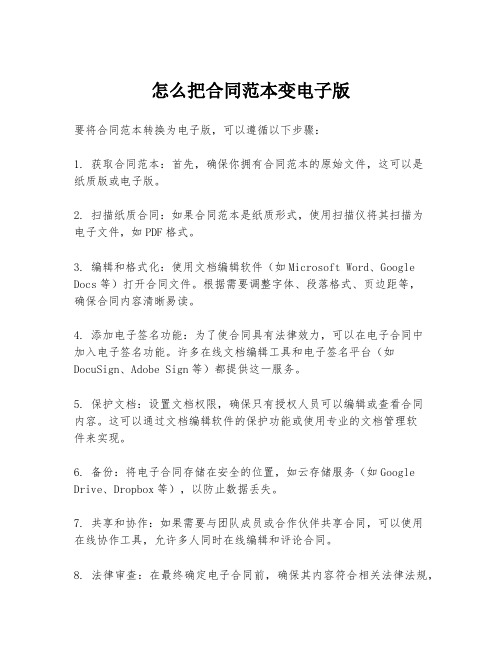
怎么把合同范本变电子版
要将合同范本转换为电子版,可以遵循以下步骤:
1. 获取合同范本:首先,确保你拥有合同范本的原始文件,这可以是
纸质版或电子版。
2. 扫描纸质合同:如果合同范本是纸质形式,使用扫描仪将其扫描为
电子文件,如PDF格式。
3. 编辑和格式化:使用文档编辑软件(如Microsoft Word、Google Docs等)打开合同文件。
根据需要调整字体、段落格式、页边距等,
确保合同内容清晰易读。
4. 添加电子签名功能:为了使合同具有法律效力,可以在电子合同中
加入电子签名功能。
许多在线文档编辑工具和电子签名平台(如DocuSign、Adobe Sign等)都提供这一服务。
5. 保护文档:设置文档权限,确保只有授权人员可以编辑或查看合同
内容。
这可以通过文档编辑软件的保护功能或使用专业的文档管理软
件来实现。
6. 备份:将电子合同存储在安全的位置,如云存储服务(如Google Drive、Dropbox等),以防止数据丢失。
7. 共享和协作:如果需要与团队成员或合作伙伴共享合同,可以使用
在线协作工具,允许多人同时在线编辑和评论合同。
8. 法律审查:在最终确定电子合同前,确保其内容符合相关法律法规,
必要时请法律顾问进行审查。
9. 存档:将最终版本的电子合同存档,以备未来参考或在法律纠纷中作为证据。
10. 通知相关方:通知所有合同相关方合同已经转换为电子版,并提供访问链接或发送电子副本。
通过这些步骤,你可以有效地将合同范本转换为电子版,提高工作效率并确保合同管理的现代化和合规性。
如何把打印文件变成电子文本

点击工具栏中的“使用OCR识别文字”按键,就开始对刚才扫描的文件进行识别了。按下“将文本发送到Word”按键即可将识别出来的文字转换到 Word中去了。如果你要获取部分文字,只需要用鼠标框选所需文字,然后点击鼠标右键选择“将文本发送到Word”就将选中区域的文字发送到Word中 了。
使用方法:
第一步:首先使用Adobe Reader打开待转换的PDF文件,接下来选择“文件→打印”菜单,在打开的“打印”设置窗口中将“打印机”栏中的“名称”设置为“Microsoft Office Document Image Writer”,确认后将该PDF文件输出为MDI格式的虚拟打印文件。
使用方法:
1、下载安装文件Solid Converter PDF,点击安装。
编辑提示:安装前有个下载安装插件的过程,因此需要保证网络连接通畅。
2、运行软件,按工具栏要求选择需要转换的PDF文档,点击右下的“转换”(Convert)按扭,选择自己需要的版式,根据提示完成转换
首先将扫描仪安装好,接下来从开始菜单启动“Microsoft Office/ Microsoft Office 工具/Microsoft Office Document Scanning”即可开始扫描。
提示:Office 2003默认安装中并没有这个组件,如果你第一次使用这个功能可能会要求你插入Office2003的光盘进行安装。 由于是文字扫描通常我们选择“黑白模式”,点击扫描,开始调用扫描仪自带的驱动进行扫描。这里也要设置为“黑白模式”,建议分辨率为300dpi。扫 描完毕后回将图片自动调入Office 2003种另外一个组件“Microsoft Office Document Imaging”中。
首先你得先把这些打印稿或文件通过扫描仪扫到电脑上去,一般单位都有扫描仪,如果没有也没关系,用数码相机拍也行,拍成图片放到WORD里面去,不过在些 之前,你还得装一下WORD自带的组件,03和07的都行。点开始-程序-控制面板-添加/删除程序,找到Office-修改 找到Microsoft Office Document Imaging 这个组件,Microsoft Office Document Imaging Writer 点在本机上运行,安装就可以了。
扫描文件转换成Word文档的方法 (1)

扫描文件转换成Word文档的方法首先,你的电脑要安装Microsoft office2003,有一个像素够高的摄像头,或者扫描仪,数码相机...然后,我们将要输入的文件扫描进电脑,或者数码照相机,摄像头拍照,接着,打开你的Microsoft office2003。
鼠标点打开“开始→Microsoft office→Microsoft office工具,如果该项未安装,系统则会自动安装。
安装完成后会弹出扫描新文件对话框,单击[扫描仪]按钮,在弹出的对话框中选中摄像头,并选中“在扫描前显示扫描仪驱动”复选框,再选中“黑白模式”,并选中“换页提示”和“扫描后查看文件”两项。
然后单击[扫描]按钮即可进行扫描,在扫描过程中会弹出一个对话框,选中[格式]按钮,然后在“输出大小”中选择600×480分辨率,然后将文稿放平,反复调节摄像头的焦距和位置,使画面达到最佳效果,点击[捕获]按钮即可得到图片画面,该图片会显示在“图例”框中,然后选中该图片,点击[发送]按钮会开始扫描该图片中的文字,扫描完成后点[完成]按钮,然后系统会自动打开识别程序Microsoft Office Document Imaging,用该文件就可以识别了。
完成后可以选中全文,鼠标右击后选中“将文本发送到Word”项,则所选内容便会被Word打开并可以进行编辑了。
Office 2003 中有一个名为Microsoft Office Document Imaging 的工具。
用数码相机把文档拍摄下来,然后用这个工具OCR图片中的字符,并直接发送至Word 中,识别率达98%以上。
只是这款软件要求的图片格式为‘TIFF’格式,需要事先把数码相机拍摄的JPG 格式图片转换一下,当然,这也是很方便的。
下载OCR软件试试,如紫光OCR、汉王OCR等也是不错的。
回答:2005-07-04 12:56 经过扫描后,在转成PDF的文件,怎么转成可编辑WORD这下面是其中一个方法:(若这方法不行,可试下载SolidConverter-之前在另一个主题已介绍过,不再在此赘述!)通过Office2003就可以轻松实现这个过程,可将大部分PDF直接转化为可编辑的Word文檔。
【免费下载】办公室教你如何把打印稿变成电子稿
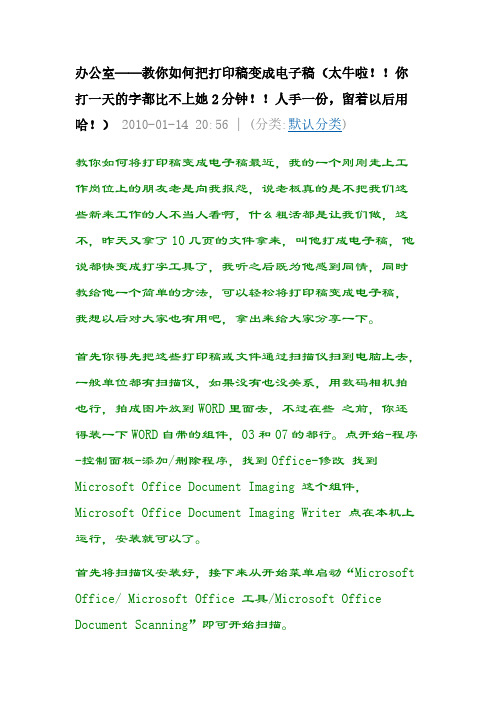
办公室——教你如何把打印稿变成电子稿(太牛啦!!你打一天的字都比不上她2分钟!!人手一份,留着以后用哈!)2010-01-14 20:56 |(分类:默认分类)教你如何将打印稿变成电子稿最近,我的一个刚刚走上工作岗位上的朋友老是向我报怨,说老板真的是不把我们这些新来工作的人不当人看啊,什么粗活都是让我们做,这不,昨天又拿了10几页的文件拿来,叫他打成电子稿,他说都快变成打字工具了,我听之后既为他感到同情,同时教给他一个简单的方法,可以轻松将打印稿变成电子稿,我想以后对大家也有用吧,拿出来给大家分享一下。
首先你得先把这些打印稿或文件通过扫描仪扫到电脑上去,一般单位都有扫描仪,如果没有也没关系,用数码相机拍也行,拍成图片放到WORD里面去,不过在些之前,你还得装一下WORD自带的组件,03和07的都行。
点开始-程序-控制面板-添加/删除程序,找到Office-修改找到Microsoft Office Document Imaging 这个组件,Microsoft Office Document Imaging Writer 点在本机上运行,安装就可以了。
首先将扫描仪安装好,接下来从开始菜单启动“Microsoft Office/ Microsoft Office 工具/Microsoft Office Document Scanning”即可开始扫描。
提示:Office 2003默认安装中并没有这个组件,如果你第一次使用这个功能可能会要求你插入Office2003的光盘进行安装。
由于是文字扫描通常我们选择“黑白模式”,点击扫描,开始调用扫描仪自带的驱动进行扫描。
这里也要设置为“黑白模式”,建议分辨率为300dpi。
扫描完毕后回将图片自动调入Office 2003种另外一个组件“Microsoft Office Document Imaging”中。
点击工具栏中的“使用OCR识别文字”按键,就开始对刚才扫描的文件进行识别了。
手机就自带扫描功能一键将纸上文字转为电子档
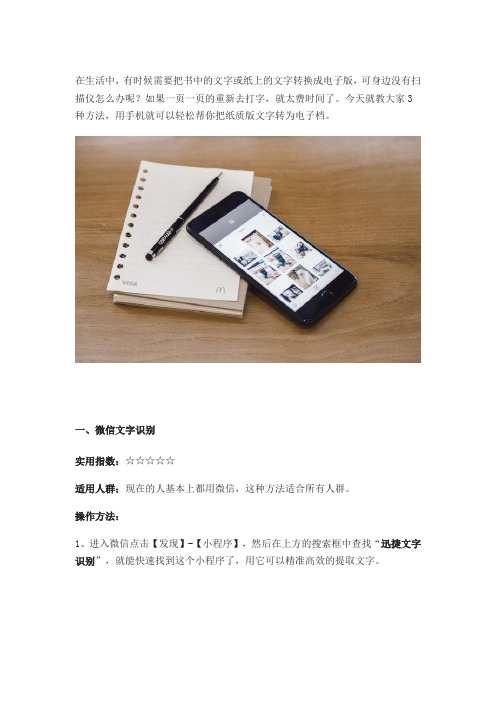
在生活中,有时候需要把书中的文字或纸上的文字转换成电子版,可身边没有扫描仪怎么办呢?如果一页一页的重新去打字,就太费时间了。
今天就教大家3种方法,用手机就可以轻松帮你把纸质版文字转为电子档。
一、微信文字识别实用指数:☆☆☆☆☆适用人群:现在的人基本上都用微信,这种方法适合所有人群。
操作方法:1、进入微信点击【发现】-【小程序】,然后在上方的搜索框中查找“迅捷文字识别”,就能快速找到这个小程序了,用它可以精准高效的提取文字。
2、下面进入小程序的首页,直接点击【立即识别】按钮,将会打开相机,将纸质文档拍下来,然后拖动四角调整识别区域,最后点击【立即识别】按钮。
3、稍等几秒后,识别结果就出来了,点击【复制文字】按钮,即可提取纸上文字,支持文本翻译、导出为Word,也可以将它发送给好友。
二、QQ图文提取实用指数:☆☆☆☆适用人群:毕竟很多人已经不玩QQ了,使用人群基本上是学生。
操作方法:1、进入QQ打开一位好友聊天窗口,点击底部的拍照功能,将纸质版文字拍成图片,同样这里也可以进行裁剪,然后点击【发送】给好友。
2、下面我们打开这张图片,点击右上角的三个点,选择【提取图中文字】,等待几秒后,图片中的文字就被提取出来了,而且还支持翻译。
3、想要使用这段文字,点击右上角的发送按钮,将识别出来的文本发送给好友,回到好友聊天窗口,就看可以看到这段文字了,长按复制即可。
三、浏览器提取文字实用指数:☆☆☆适用人群:手机本身就自带浏览器,很少有人再去装其他浏览器。
操作方法:1、手机里安装的第三方浏览器也有文字识别功能,就以百度浏览器为例,进入后点击搜索框后面的相机图标,在全部功能中点击【提取文字】按钮。
2、打开相机后,将镜头对着纸质文字,按下快门键进行拍照,随后就自动识别出来了,点击【复制】即可提取文字,还支持文字翻译和图文校对。
以后大家使用手机,就能轻松把纸质版文字转为电子版,真是太方便了。
怎么把扫描的pdf文件转换成word文档
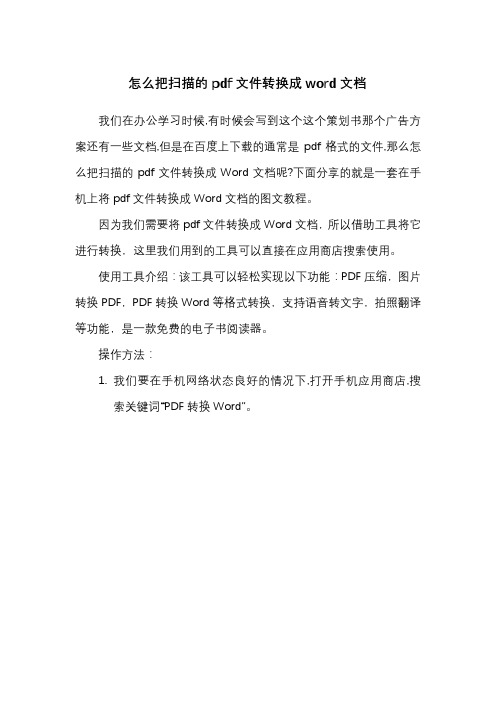
怎么把扫描的pdf文件转换成word文档我们在办公学习时候,有时候会写到这个这个策划书那个广告方案还有一些文档,但是在百度上下载的通常是pdf格式的文件,那么怎么把扫描的pdf文件转换成Word文档呢?下面分享的就是一套在手机上将pdf文件转换成Word文档的图文教程。
因为我们需要将pdf文件转换成Word文档,所以借助工具将它进行转换,这里我们用到的工具可以直接在应用商店搜索使用。
使用工具介绍:该工具可以轻松实现以下功能:PDF压缩,图片转换PDF,PDF转换Word等格式转换,支持语音转文字,拍照翻译等功能,是一款免费的电子书阅读器。
操作方法:
1.我们要在手机网络状态良好的情况下,打开手机应用商店,搜
索关键词“PDF转换Word”。
2.打开之后,我们会看到四个功能,“首页”,“收藏”,”小功能”,和”
设置”,在这里我们我们选择”小功能”。
3.打开“小功能”这个页面之后,我们选择“PDF转换Word”,这
个功能选项,点击进去添加文件。
4.点击进去之后,我们看到有很多PDF文件,选择我们要进行
转换的文件,点击文件后面的三个小点,选择“查看”,文件就会上传并进行转换。
5.点击查看转换后的Word文档,在这里我们可以点击查看,调整文字的大小。
以上就是在手机上将PDF转成Word的图文教程了,在电脑不在身边的情况下,我们可以采用这样的方法进行操作,需要的小伙伴可以借鉴一下。
教你2种如何将纸质稿变成电子稿的方法、Excel高级使用技巧

教你2种如何将纸质稿变成电子稿的方法、Excel高级使用技巧听一个朋友报怨,说老板真不把新来工作的当人看,什么活都让做,动辄拿十几页的文件让给打成电子稿。
我想这是不少人遇到的问题,下面告诉大家一个简单的方法,可以将纸质文件稿变成电子稿。
方法一:首先你得先把这些打印稿或文件通过扫描仪扫到电脑上去,一般单位都有扫描仪,如果没有也没关系,用数码相机拍也行,拍成图片放到WORD里面去。
不过在些之前,你还得装一下WORD自带的组件,03和07的都行。
点开始-程序-控制面板-添加/删除程序,找到Office-修改找到MicrosoftOffice Document Imaging 这个组件,Microsoft Office DocumentImaging Writer 点在本机上运行,安装就可以了。
首先将扫描仪安装好,接下来从开始菜单启动“Microsoft Office/ Microsoft Office 工具/MicrosoftOffice Document Scanning”即可开始扫描。
提示:Office 2003默认安装中并没有这个组件,如果你第一次使用这个功能可能会要求你插入Office2003的光盘进行安装。
由于是文字扫描通常我们选择“黑白模式”,点击扫描,开始调用扫描仪自带的驱动进行扫描。
这里也要设置为“黑白模式”,建议分辨率为300dpi。
扫描完毕后回将图片自动调入Office 2003种另外一个组件“MicrosoftOffice Document Imaging”中。
点击工具栏中的“使用OCR识别文字”按键,就开始对刚才扫描的文件进行识别了。
按下“将文本发送到Word”按键即可将识别出来的文字转换到 Word中去了。
如果你要获取部分文字,只需要用鼠标框选所需文字,然后点击鼠标右键选择“将文本发送到Word”就将选中区域的文字发送到Word中了。
此软件还有一小技巧:通过改变选项里的OCR语言,可以更准确的提取文字。
纸质文件如何转换成电子档

随着科技的发展,需要电子档文件的要求多了起来,普通的纸质文件转换成电子档文件,也不需要手敲输入了。
直接借助一些工具就可以很轻松的完成转换了。
下面一起来看看是如何转换的吧!
需要的工具:迅捷文字识别
第一步:在手机应用商店可以找到“迅捷文字识别”,进行下载安装;
第二步:打开迅捷文字识别软件后,可以看到下面的功能界面,这里有6种识别方式,根据自己的需要选择;
第三步:这里我们选择“拍照识别”,将需要识别的信息进行拍照,然后软件会自动进行识别;
第四步:识别完成后,我们可以进行选择区域,进行批量识别,还可以将文字进行翻译,这个都可以根据需要进行;
第五步:最后,识别好的文字可以保存到手机相册,也可以以其他方式分享给好友。
方法步骤介绍完了,是不是很简单,有需要的小伙伴可以试试!。
如何把电子稿变成文档

教你如何将打印稿变成电子稿首先你得先把这些打印稿或文件通过扫描仪扫到电脑上去,一般单位都有扫描仪,如果没有也没关系,用数码相机拍也行,拍成图片放到WORD里面去,不过在些之前,你还得装一下WORD自带的组件,03和07的都行。
点开始-程序-控制面板-添加/删除程序,找到Office-修改找到Microsoft Office Document Imaging 这个组件,Microsoft Office Document Imaging Writer 点在本机上运行,安装就可以了。
首先将扫描仪安装好,接下来从开始菜单启动“Microsoft Office/ Microsoft Office 工具/Microsoft Office Document Scanning”即可开始扫描。
提示:Office 2003默认安装中并没有这个组件,如果你第一次使用这个功能可能会要求你插入Office2003的光盘进行安装。
由于是文字扫描通常我们选择“黑白模式”,点击扫描,开始调用扫描仪自带的驱动进行扫描。
这里也要设置为“黑白模式”,建议分辨率为300dpi。
扫描完毕后回将图片自动调入Office 2003种另外一个组件“Microsoft Office Document Imaging”中。
点击工具栏中的“使用OCR识别文字”按键,就开始对刚才扫描的文件进行识别了。
按下“将文本发送到Word”按键即可将识别出来的文字转换到 Word中去了。
如果你要获取部分文字,只需要用鼠标框选所需文字,然后点击鼠标右键选择“将文本发送到Word”就将选中区域的文字发送到Word中了。
此软件还有一小技巧:通过改变选项里的OCR语言,可以更准确的提取文字。
例如图片里为全英文,把OCR语言改为“英语”可以确保其准确率,而如果是“默认”则最终出现的可能是乱码~还有:应该说,PDF文档的规范性使得浏览者在阅读上方便了许多,但倘若要从里面提取些资料,实在是麻烦的可以。
如何把扫描的文字变成Word中打印的字
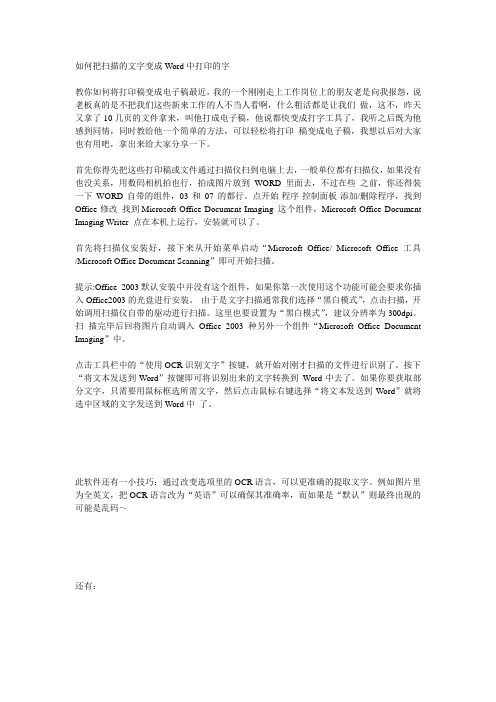
如何把扫描的文字变成Word中打印的字教你如何将打印稿变成电子稿最近,我的一个刚刚走上工作岗位上的朋友老是向我报怨,说老板真的是不把我们这些新来工作的人不当人看啊,什么粗活都是让我们做,这不,昨天又拿了10几页的文件拿来,叫他打成电子稿,他说都快变成打字工具了,我听之后既为他感到同情,同时教给他一个简单的方法,可以轻松将打印稿变成电子稿,我想以后对大家也有用吧,拿出来给大家分享一下。
首先你得先把这些打印稿或文件通过扫描仪扫到电脑上去,一般单位都有扫描仪,如果没有也没关系,用数码相机拍也行,拍成图片放到WORD里面去,不过在些之前,你还得装一下WORD自带的组件,03和07的都行。
点开始-程序-控制面板-添加/删除程序,找到Office-修改找到Microsoft Office Document Imaging 这个组件,Microsoft Office Document Imaging Writer 点在本机上运行,安装就可以了。
首先将扫描仪安装好,接下来从开始菜单启动“Microsoft Office/ Microsoft Office 工具/Microsoft Office Document Scanning”即可开始扫描。
提示:Office 2003默认安装中并没有这个组件,如果你第一次使用这个功能可能会要求你插入Office2003的光盘进行安装。
由于是文字扫描通常我们选择“黑白模式”,点击扫描,开始调用扫描仪自带的驱动进行扫描。
这里也要设置为“黑白模式”,建议分辨率为300dpi。
扫描完毕后回将图片自动调入Office 2003种另外一个组件“Microsoft Office Document Imaging”中。
点击工具栏中的“使用OCR识别文字”按键,就开始对刚才扫描的文件进行识别了。
按下“将文本发送到Word”按键即可将识别出来的文字转换到Word中去了。
如果你要获取部分文字,只需要用鼠标框选所需文字,然后点击鼠标右键选择“将文本发送到Word”就将选中区域的文字发送到Word中了。
扫描文件转化为电子文档
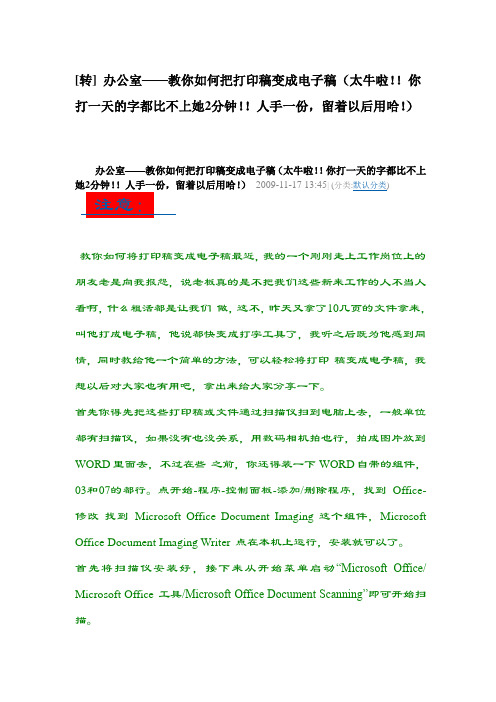
[转] 办公室——教你如何把打印稿变成电子稿(太牛啦!!你打一天的字都比不上她2分钟!!人手一份,留着以后用哈!)办公室——教你如何把打印稿变成电子稿(太牛啦!!你打一天的字都比不上她2分钟!!人手一份,留着以后用哈!)2009-11-17 13:45|(分类:默认分类)注意:教你如何将打印稿变成电子稿最近,我的一个刚刚走上工作岗位上的朋友老是向我报怨,说老板真的是不把我们这些新来工作的人不当人看啊,什么粗活都是让我们做,这不,昨天又拿了10几页的文件拿来,叫他打成电子稿,他说都快变成打字工具了,我听之后既为他感到同情,同时教给他一个简单的方法,可以轻松将打印稿变成电子稿,我想以后对大家也有用吧,拿出来给大家分享一下。
首先你得先把这些打印稿或文件通过扫描仪扫到电脑上去,一般单位都有扫描仪,如果没有也没关系,用数码相机拍也行,拍成图片放到WORD里面去,不过在些之前,你还得装一下WORD自带的组件,03和07的都行。
点开始-程序-控制面板-添加/删除程序,找到Office-修改找到Microsoft Office Document Imaging 这个组件,Microsoft Office Document Imaging Writer 点在本机上运行,安装就可以了。
首先将扫描仪安装好,接下来从开始菜单启动“Microsoft Office/ Microsoft Office 工具/Microsoft Office Document Scanning”即可开始扫描。
提示:Office 2003默认安装中并没有这个组件,如果你第一次使用这个功能可能会要求你插入Office2003的光盘进行安装。
由于是文字扫描通常我们选择“黑白模式”,点击扫描,开始调用扫描仪自带的驱动进行扫描。
这里也要设置为“黑白模式”,建议分辨率为300dpi。
扫描完毕后回将图片自动调入Office 2003种另外一个组件“Microsoft Office Document Imaging”中。
扫描表格怎么转换成word文档
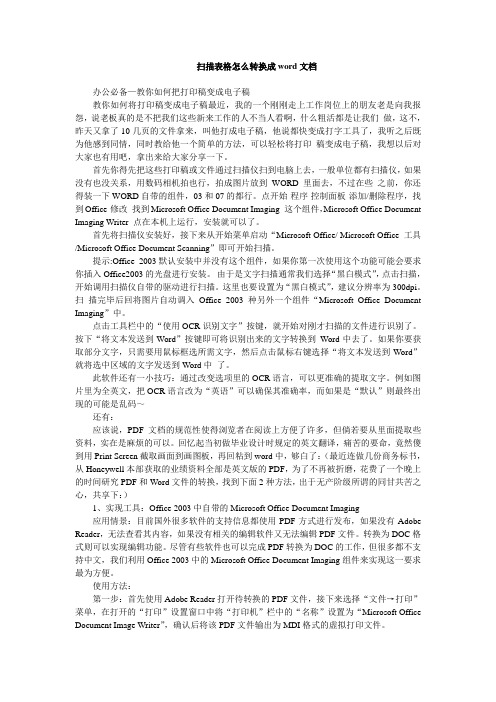
扫描表格怎么转换成word文档办公必备—教你如何把打印稿变成电子稿教你如何将打印稿变成电子稿最近,我的一个刚刚走上工作岗位上的朋友老是向我报怨,说老板真的是不把我们这些新来工作的人不当人看啊,什么粗活都是让我们做,这不,昨天又拿了10几页的文件拿来,叫他打成电子稿,他说都快变成打字工具了,我听之后既为他感到同情,同时教给他一个简单的方法,可以轻松将打印稿变成电子稿,我想以后对大家也有用吧,拿出来给大家分享一下。
首先你得先把这些打印稿或文件通过扫描仪扫到电脑上去,一般单位都有扫描仪,如果没有也没关系,用数码相机拍也行,拍成图片放到WORD里面去,不过在些之前,你还得装一下WORD自带的组件,03和07的都行。
点开始-程序-控制面板-添加/删除程序,找到Office-修改找到Microsoft Office Document Imaging 这个组件,Microsoft Office Document Imaging Writer 点在本机上运行,安装就可以了。
首先将扫描仪安装好,接下来从开始菜单启动“Microsoft Office/ Microsoft Office 工具/Microsoft Office Document Scanning”即可开始扫描。
提示:Office 2003默认安装中并没有这个组件,如果你第一次使用这个功能可能会要求你插入Office2003的光盘进行安装。
由于是文字扫描通常我们选择“黑白模式”,点击扫描,开始调用扫描仪自带的驱动进行扫描。
这里也要设置为“黑白模式”,建议分辨率为300dpi。
扫描完毕后回将图片自动调入Office 2003种另外一个组件“Microsoft Office Document Imaging”中。
点击工具栏中的“使用OCR识别文字”按键,就开始对刚才扫描的文件进行识别了。
按下“将文本发送到Word”按键即可将识别出来的文字转换到Word中去了。
如何将纸质文件扫描成电子版pdf
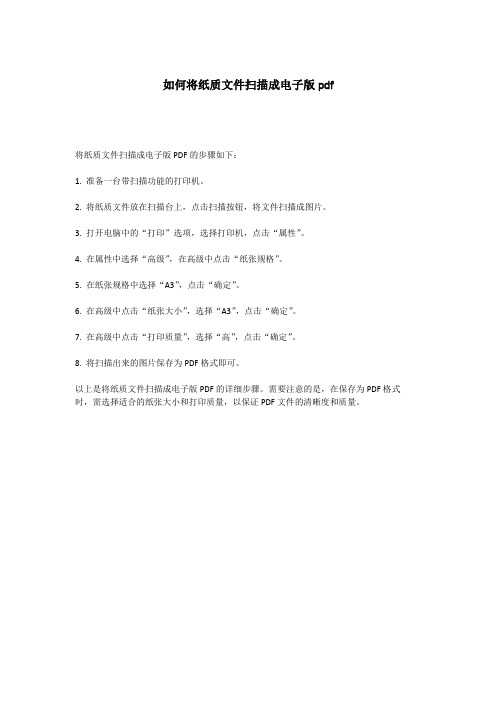
如何将纸质文件扫描成电子版pdf
将纸质文件扫描成电子版PDF的步骤如下:
1. 准备一台带扫描功能的打印机。
2. 将纸质文件放在扫描台上,点击扫描按钮,将文件扫描成图片。
3. 打开电脑中的“打印”选项,选择打印机,点击“属性”。
4. 在属性中选择“高级”,在高级中点击“纸张规格”。
5. 在纸张规格中选择“A3”,点击“确定”。
6. 在高级中点击“纸张大小”,选择“A3”,点击“确定”。
7. 在高级中点击“打印质量”,选择“高”,点击“确定”。
8. 将扫描出来的图片保存为PDF格式即可。
以上是将纸质文件扫描成电子版PDF的详细步骤。
需要注意的是,在保存为PDF格式时,需选择适合的纸张大小和打印质量,以保证PDF文件的清晰度和质量。
手写的稿子怎么变成电子版

手写的稿子怎么变成电子版随着科技的迅速发展,电子产品的普及和应用,越来越多的人开始将手写的稿子转化为电子版,以便更好地管理和利用。
本文将介绍一些将手写稿件转化为电子版的方法和工具,帮助你更好地处理和保存手写的内容。
一、扫描转化将手写的稿子转变为电子版的最常用方法之一是通过扫描转化。
你可以使用商用扫描仪、多功能打印机自带的扫描功能,或者使用专门的扫描仪设备来实现这一目的。
具体操作步骤如下:1. 准备好手写的稿子,将其平整摆放在扫描仪上。
2. 打开扫描仪的扫描软件,选择适当的扫描分辨率和文件格式。
3. 点击扫描按钮,等待扫描完成。
4. 扫描完成后,保存扫描结果,并根据需要进行后续的编辑和处理。
二、拍照转化除了扫描转化,你还可以通过拍照的方式将手写的稿子转化为电子版。
这种方法适用于没有扫描仪设备或临时需要转化手写稿件的情况下。
操作步骤如下:1. 准备好手写的稿子,并确保光线充足和背景整洁。
2. 使用手机、平板等设备打开相机功能,将设备对准稿子。
3. 调整焦距和角度,确保拍摄内容清晰可见。
4. 点击拍照按钮,保存照片,根据需要进行后续的编辑和处理。
三、OCR识别在将手写的稿子转化为电子版后,你可能需要对文字内容进行文字识别,以便进行编辑和整理。
光学字符识别(OCR)技术可帮助你实现这一目的。
以下是使用OCR识别的步骤:1. 打开OCR识别软件或在线平台。
2. 导入扫描或拍摄的手写稿子图像。
3. 选择适当的识别语言和设置,并开始进行识别。
4. 等待识别结果生成,检查并进行必要的修正和编辑。
5. 保存识别后的电子版手写稿件,并根据需要进行进一步的处理和管理。
四、手写板与电子墨水设备如果你经常需要将手写的稿子转化为电子版,可以考虑使用手写板或电子墨水设备。
这些设备可以直接将你的手写内容转化为电子版,并实现实时保存和同步。
使用手写板或电子墨水设备的操作步骤如下:1. 连接手写板或电子墨水设备到计算机或移动设备。
怎么把合同扫描成电子版
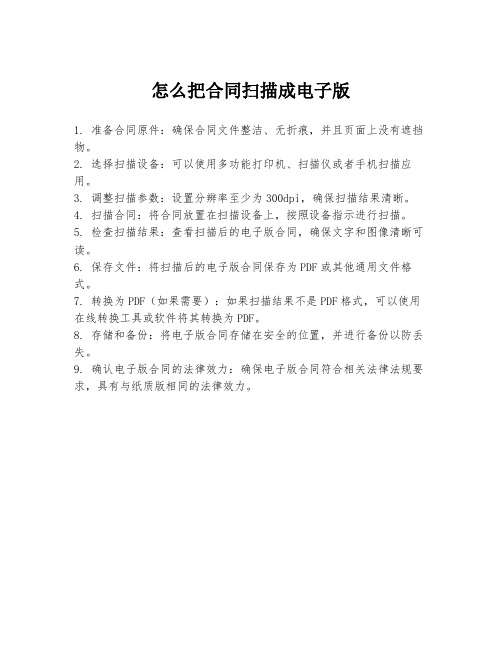
怎么把合同扫描成电子版
1. 准备合同原件:确保合同文件整洁、无折痕,并且页面上没有遮挡物。
2. 选择扫描设备:可以使用多功能打印机、扫描仪或者手机扫描应用。
3. 调整扫描参数:设置分辨率至少为300dpi,确保扫描结果清晰。
4. 扫描合同:将合同放置在扫描设备上,按照设备指示进行扫描。
5. 检查扫描结果:查看扫描后的电子版合同,确保文字和图像清晰可读。
6. 保存文件:将扫描后的电子版合同保存为PDF或其他通用文件格式。
7. 转换为PDF(如果需要):如果扫描结果不是PDF格式,可以使用在线转换工具或软件将其转换为PDF。
8. 存储和备份:将电子版合同存储在安全的位置,并进行备份以防丢失。
9. 确认电子版合同的法律效力:确保电子版合同符合相关法律法规要求,具有与纸质版相同的法律效力。
- 1、下载文档前请自行甄别文档内容的完整性,平台不提供额外的编辑、内容补充、找答案等附加服务。
- 2、"仅部分预览"的文档,不可在线预览部分如存在完整性等问题,可反馈申请退款(可完整预览的文档不适用该条件!)。
- 3、如文档侵犯您的权益,请联系客服反馈,我们会尽快为您处理(人工客服工作时间:9:00-18:30)。
办公室——教你如何把打印稿变成电子稿(太牛啦!!你打一天的字都比不上她2分钟!!人手一份,留着以后用哈!
教你如何将打印稿变成电子稿最近,我的一个刚刚走上工作岗位
上的朋友老是向我报怨,说老板真的是不把我们这些新来工作的人
不当人看啊,什么粗活都是让我们做,这不,昨天又拿了10几页
的文件拿来,叫他打成电子稿,他说都快变成打字工具了,我听之
后既为他感到同情,同时教给他一个简单的方法,可以轻松将打印
稿变成电子稿,我想以后对大家也有用吧,拿出来给大家分享一下。
首先你得先把这些打印稿或文件通过扫描仪扫到电脑上去,一般单
位都有扫描仪,如果没有也没关系,用数码相机拍也行,拍成图片
放到WORD里面去,不过在些之前,你还得装一下WORD自带的组件,03和07的都行。
点开始-程序-控制面板-添加/删除程序,找到Office-修改找到Microsoft Office Document Imaging 这个组件,Microsoft Office Document Imaging Writer 点在本机上运行,安装就可以了。
首先将扫描仪安装好,接下来从开始菜单启动“Microsoft Office/ Microsoft Office 工具/Microsoft Office Document Scanning”
即可开始扫描。
提示:Office 2003默认安装中并没有这个组件,如果你第一次使用这个功能可能会要求你插入Office2003的光盘进行安装。
由于是文字扫描通常我们选择“黑白模式”,点击扫描,开始调用扫描仪自带的驱动进行扫描。
这里也要设置为“黑白模式”,建议分辨率为300dpi。
扫描完毕后回将图片自动调入Office 2003种另外一个组件“Microsoft Office Document Imaging”中。
点击工具栏中的“使用OCR识别文字”按键,就开始对刚才扫描的文件进行识别了。
按下“将文本发送到Word”按键即可将识别出来的文字转换到 Word中去了。
如果你要获取部分文字,只需要用鼠标框选所需文字,然后点击鼠标右键选择“将文本发送到Word”就将选中区域的文字发送到Word中了。
此软件还有一小技巧:通过改变选项里的OCR语言,可以更准确的提取文字。
例如图片里为全英文,把OCR语言改为“英语”可以确保其准确率,而如果是“默认”则最终出现的可能是乱码~
还有:
应该说,PDF文档的规范性使得浏览者在阅读上方便了许多,但倘若要从里面提取些资料,实在是麻烦的可以。
回忆起当初做毕业设计时规定的英文翻译,
痛苦的要命,竟然傻到用Print Screen 截取画面到画图板,再回粘到word中,够白了:(最近连做几份商务标书,从Honeywell本部获取的业绩资料全部是英文版的PDF,为了不再被折磨,花费了一个晚上的时间研究PDF和Word文件的转换,找到下面2种方法,出于无产阶级所谓的同甘共苦之心,共享下:)
1、实现工具:Office 2003中自带的Microsoft Office Document Imaging
应用情景:目前国外很多软件的支持信息都使用PDF方式进行发布,如果没有Adobe Reader,无法查看其内容,如果没有相关的编辑软件又无法编辑PDF文件。
转换为DOC格式则可以实现编辑功能。
尽管有些软件也可以完成PDF转换为DOC的工作,但很多都不支持中文,我们利用Office 2003中的Microsoft
Office Document Imaging组件来实现
这一要求最为方便。
使用方法:
第一步:首先使用Adobe Reader
打开待转换的PDF文件,接下来选择“文件→打印”菜单,在打开的“打印”设置窗口中将“打印机”栏中的“名称”设置为“Microsoft Office Document Image Writer”,确认后将该PDF文件输出为MDI格式的虚拟打印文件。
编辑提示:如果你在“名称”设置的下拉列表中没有找到“Microsoft Office Document Image Writer”项,那证明你在安装Office 2003的时候没有安装该组件,请使用Office 2003安装光盘中的“添加/删除组件”更新安
装该组件。
第二步:运行Microsoft Office
Document Imaging,并利用它来打开刚才保存的MDI文件,选择“工具→将文本发送到Word”菜单,并在弹出的窗口中勾选“在输出时保持图片版式不变”,确认后系统提示“必须在执行此操作前重新运行OCR。
这可能需要一些时间”,不管它,确认即可。
编辑提示:目前,包括此工具在内的所有软件对PDF转DOC的识别率都不是特别完美,而且转换后会丢失原来的排版格式,所以大家在转换后还需要手工对其进行后期排版和校对工作。
2、实现工具:Solid Converter PDF
应用情景:利用Office 2003中的Microsoft Office Document Imaging
组件来实现PDF转Word文档在一定程
度上的确可以实现PDF文档到Word文
档的转换,但是对于很多“不规则”的PDF文档来说,利用上面的方法转换出来的Word文档中常常是乱码一片。
为了恢复PDF的原貌,推荐的这种软件可以很好地实现版式的完全保留,无需调整,而且可以调整成需要的样板形式。
使用方法:
1、下载安装文件Solid Converter PDF,点击安装。
编辑提示:安装前有个下载安装插件的过程,因此需要保证网络连接通畅。
2、运行软件,按工具栏要求选择需要转换的PDF文档,点击右下的“转换”(Convert)按扭,选择自己需要的版式,根据提示完成转换。
